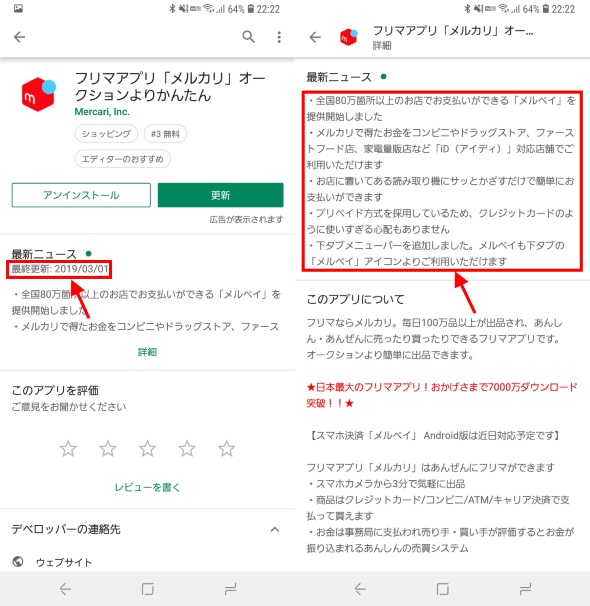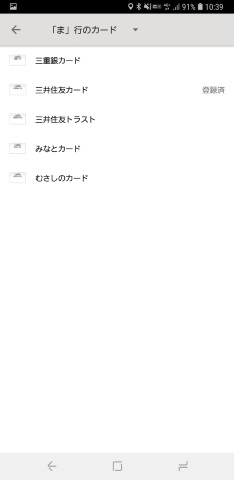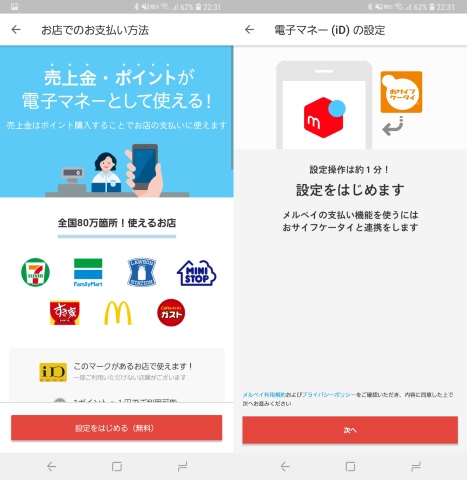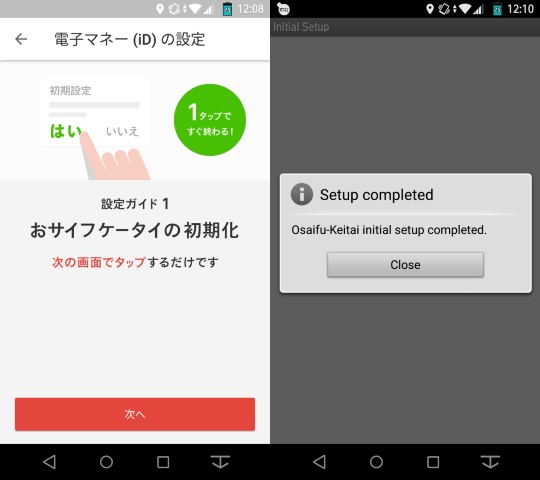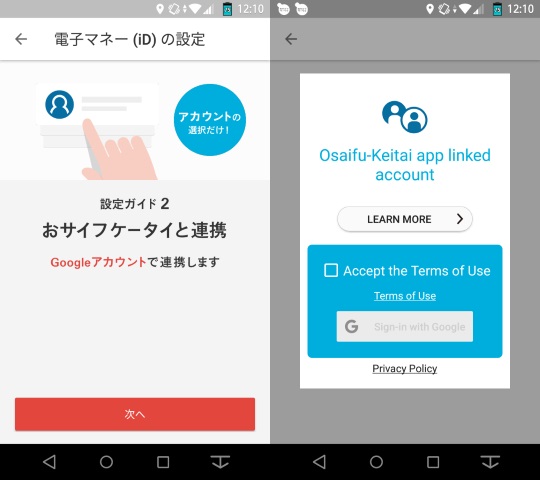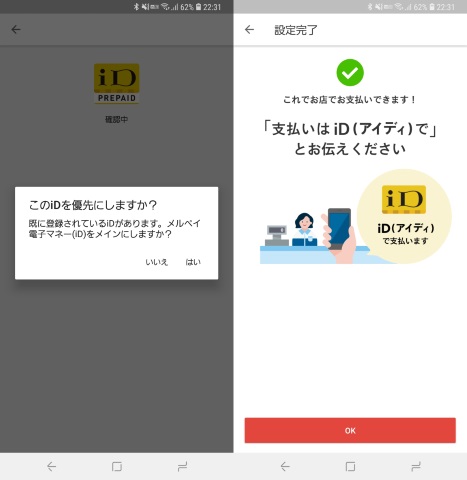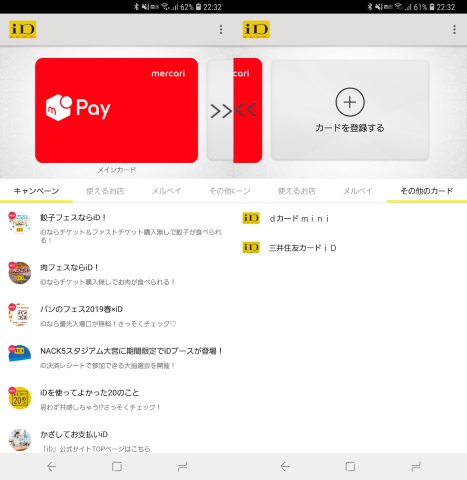やっと来たAndroid版「メルペイ」 セットアップして使ってみよう!(注意点あり):ふぉーんなハナシ(1/2 ページ)
iOS(iPhone)版から遅れること約2週間。2月28日、Android版「メルカリ」アプリがついに決済サービス「メルペイ」に対応しました。
あまり気付かれていないことかもしれませんが、メルペイはおサイフケータイ対応のAndroidスマートフォンでは初となる「iDプリペイド」。決済好きな筆者としてはいち早く体験したいところです。
……が、待てど暮らせどメルカリアプリの更新が来ません。「一体いつになったら……」と思っていたところ、3月4日の夜にようやくメルペイ対応のアプリ更新がありました。早速セットアップして使ってみることにしました。
セットアップはメルカリアプリから
通常、おサイフケータイ対応のAndroidスマホ(以下「おサイフケータイ」)でiDをセットアップする場合、「iD」アプリを使います。
- →NTTドコモが発売する機種向けアプリ(Pixel 3/Pixel 3 XLを除く)
- →その他の機種向けアプリ(Pixel 3/Pixel 3 XLを含む)
しかし、iDアプリをいくら探してもメルペイは見つかりません。
それもそのはず。メルペイのiDプリペイドはメルカリアプリからセットアップする必要があります。手順としてはiOS版とほぼ同様で以下の通りとなります。アプリのバージョンを「4.0.1」以上にアップデートしてから進めてください。
なお、iDアプリがなくてもセットアップは可能です。
- メルカリアプリを起動
- 「メルペイ」をタップ
- 説明を読む(初回のみ)
- 「残高やポイントをお店で使う」をタップ
- 「設定をはじめる(無料)」をタップ
- 携帯電話番号の認証を行う(未実施の場合)
- おサイフケータイの初期化を行う(おサイフケータイを使ったことがない場合)
- 「おサイフケータイ」アプリとGoogleアカウントのリンクを実行する(未設定時)
- 「このiDを優先にしますか?」と聞かれたら「はい」か「いいえ」をタップ(別のiDカードが存在する場合)
- 設定完了画面が出たら「OK」をタップ
おサイフケータイでは、最大10枚のiDカードを登録できます(※1)。かざして使う用途では「メイン(優先)カード」を1枚設定する必要がありますが、メルペイをメインカードとして使いたい場合は手順9で「はい」をタップしておきましょう。「いいえ」をタップした場合でも、後からメルカリアプリかiDアプリからメインカード設定を変更できます。
※1 iDアプリが「バージョン21.00.0」以降の場合。それ以前のバージョンでは最大2枚まで
Copyright © ITmedia, Inc. All Rights Reserved.
アクセストップ10
- イオシスで初売り 未使用「iPhone 16(128GB)」や「AirPods Pro3」などがお得に (2026年01月06日)
- 「Suicaがないと死ぬ」──SNSで共感呼ぶ利便性とは? 将来は「改札機」すら消える (2026年01月08日)
- 2025年、ガジェット好きの筆者が葛藤の末に選んだもの、耐えたもの4選 (2026年01月06日)
- キャリアで“端末のみ”を購入するメリットと注意点【2026年1月版】 ドコモと楽天モバイルが狙い目 (2026年01月07日)
- Nothing初のエントリースマホ「Phone (3a) Lite」、4万2800円で発売 なぜ、いま市場に投入するのか (2026年01月07日)
- 楽天ペイ、楽天キャッシュ払いのポイント還元率を最大1%に引き下げ 「改悪」の声あふれる (2026年01月07日)
- 47都道府県で5G通信が速いところは? ドコモ、au、ソフトバンク、楽天モバイルでICT総研が比較(2026年1月) (2026年01月06日)
- あなたの街の「スマホ決済」キャンペーンまとめ【2026年1月版】〜PayPay、d払い、au PAY、楽天ペイ (2026年01月06日)
- iPhoneの見づらい“透明なロック画面の時計”を改善するには? (2026年01月08日)
- モトローラ、初の横折りスマートフォン「motorola razr fold」発表 開くと8.1型に (2026年01月07日)